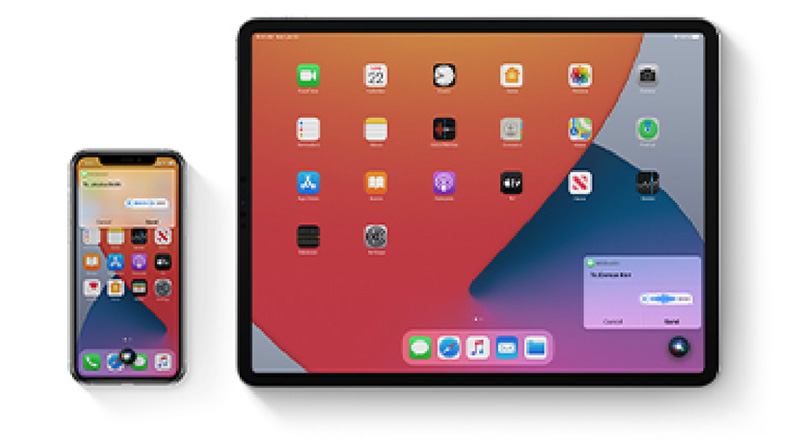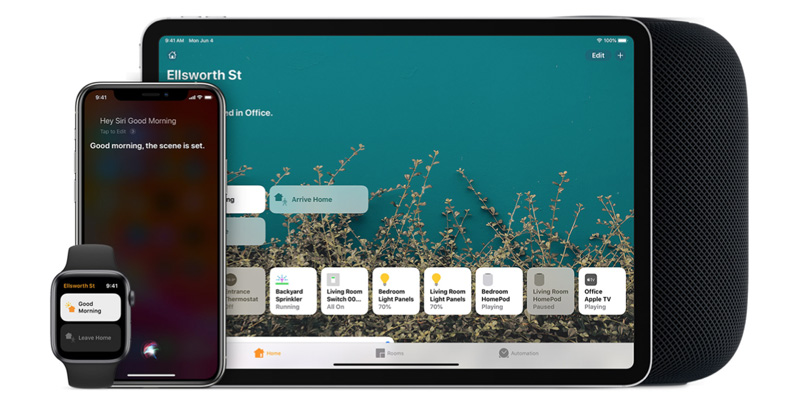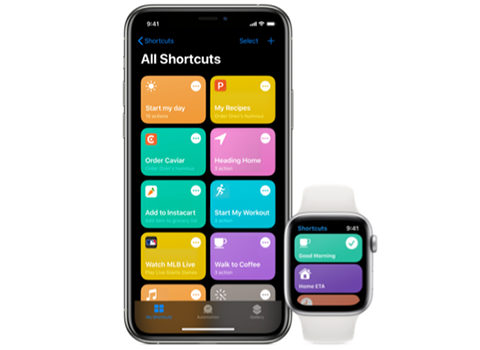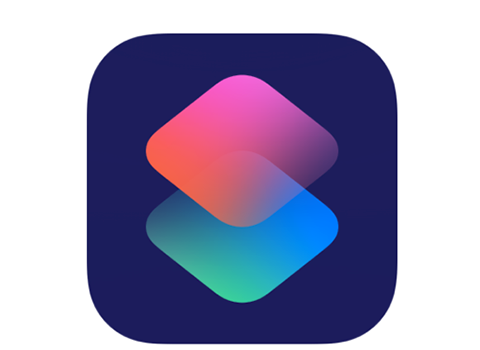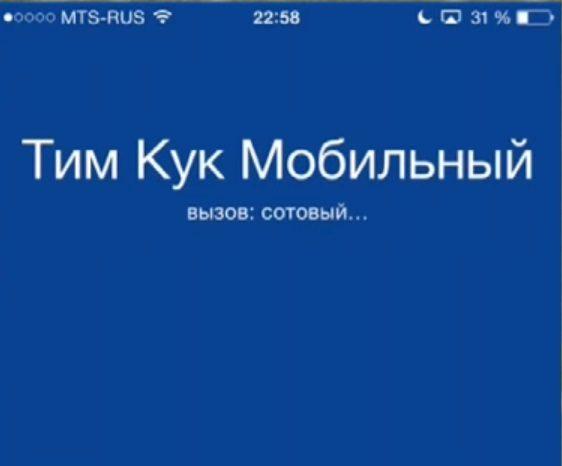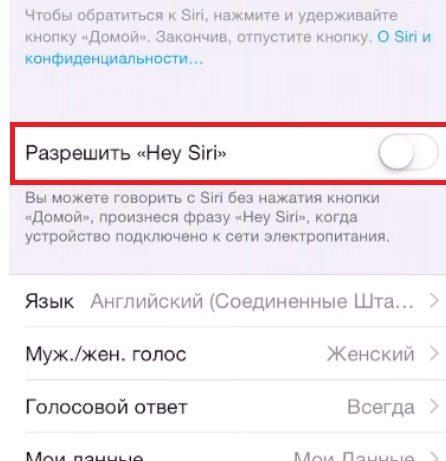- О чем можно попросить Siri?
- Сначала привлеките внимание Siri
- Затем попросите Siri.
- Отправить сообщение
- Составить маршрут
- Воспроизводить музыку
- Найти свое устройство Apple
- Дом под контролем
- Быстрые команды для упрощения повседневных задач
- Siri знает быстрые команды
- Дополнительные возможности приложения «Быстрые команды»
- Используйте Siri на всех своих устройствах Apple
- На устройстве iPhone, iPad или iPod touch
- Произнесите «Привет, Siri»
- Нажмите и отпустите кнопку
- На наушниках AirPods или в автомобиле
- На Apple Watch
- Произнесите «Привет, Siri»
- Поднесите и произнесите
- Нажатие колесика Digital Crown
- Как пользоваться Сири на Айфоне 5, 6, 7, 8 и Айпаде?
- Как пользоваться Сири на Айфоне и Айпаде?
- Как пользоваться Сири на Айфоне X
- Как пользоваться Сири на Apple Watch
- Как отредактировать вопрос или команду Сири
- Что может сделать Сири на iPhone и iPad?
- Выполняйте быстрые команды с помощью Siri, приложения «Команды» или предложений Siri
- Используйте приложение «Команды» для создания быстрых команд и управления ими
- Поиск новых быстрых команд
- Добавление быстрой команды из стороннего приложения
- Выполнение быстрой команды с помощью Siri
- Быстрые команды предлагаются именно тогда, когда они нужны
- Дополнительная информация
О чем можно попросить Siri?
Siri поможет вам с повседневными задачами на любом из ваших устройств Apple. Нужно только попросить.
Сначала привлеките внимание Siri
На большинстве устройств Apple можно разговаривать с Siri в режиме громкой связи, достаточно просто начать свой запрос с фразы «Привет, Siri». Вы также можете нажать одну кнопку.
Затем попросите Siri.
Отправить сообщение
«Привет, Siri. Отправь сообщение Михаилу».
«Привет, Siri. Отправь Андрею и Софии сообщение «Где ты?»»
Составить маршрут
«Привет, Siri. Найди кофейню неподалеку».
«Привет, Siri. Построй маршрут домой».
Воспроизводить музыку
«Привет, Siri. Поставь лучшие хиты Тейлор Свифт».
«Привет, Siri. Поставь новый альбом Tame Impala».
Найти свое устройство Apple
«Привет, Siri. Где мой iPhone?»
«Привет, Siri. Найди мои AirPods».
Дом под контролем
Попросите Siri включить свет, настроить термостат и управлять всеми продуктами HomeKit, которые используются в доме, даже когда вас нет дома.
Быстрые команды для упрощения повседневных задач
Siri знает быстрые команды
«Быстрые команды Siri» помогают выполнять основные задачи в часто используемых приложениях — нужно просто сделать одно нажатие или попросить Siri.
Дополнительные возможности приложения «Быстрые команды»
Найдите готовые быстрые команды для автоматизации различных задач. Или создавайте свои быстрые команды из нескольких шагов для любимых приложений.
Функции и команды Siri доступны не для всех языков, стран и регионов. Узнайте, какие функции Siri доступны в вашей стране или регионе.
Источник
Используйте Siri на всех своих устройствах Apple
Попросите Siri отправить сообщение на iPhone, воспроизвести любимое телешоу на Apple TV или начать тренировку на Apple Watch. Любую вашу просьбу Siri выполнит на выбранном устройстве Apple. Нужно только попросить.
iPhone, iPad или iPod touch
AirPods или CarPlay
На устройстве iPhone, iPad или iPod touch
Вот несколько способов общения с Siri.
Произнесите «Привет, Siri»
Просто скажите «Привет, Siri», а затем сразу сообщите, что вам требуется. Например, скажите «Привет, Siri. Какая сегодня погода?»
Нажмите и отпустите кнопку
- На iPhone X или более поздней модели нажмите боковую кнопку, а затем сразу произнесите запрос.
- Если вы используете модель iPad Pro, на которой отсутствует кнопка «Домой», нажмите верхнюю кнопку, а затем сразу произнесите запрос.
- Если на устройстве есть кнопка «Домой», нажмите ее и сразу сообщите, что вам требуется.
Хотите произнести более длинный запрос? Просто нажмите кнопку Siri и удерживайте ее, пока не закончите проговаривать запрос.
На наушниках AirPods или в автомобиле
Наденьте наушники AirPods Pro, AirPods (2-го поколения) или AirPods (3-го поколения), скажите «Привет, Siri», а затем сразу сообщите, что вам требуется. С помощью AirPods Pro или AirPods (3-го поколения) также можно настроить датчик усилия на корпусе левого или правого наушника AirPod, чтобы использовать Siri. Если вы используете наушники AirPods (1-го поколения), дважды коснитесь внешней стороны одного из них, дождитесь звукового сигнала, а затем произнесите запрос.
Если ваше транспортное средство поддерживает технологию CarPlay или режим Siri Eyes Free, нажмите кнопку голосовых команд на руле и удерживайте ее, пока проговариваете запрос.
На Apple Watch
Поговорите с Siri на Apple Watch.
Произнесите «Привет, Siri»
Посмотрите на Apple Watch или нажмите на экран. Когда часы выйдут из режима сна, просто скажите «Привет, Siri» и сразу сообщите, что вам требуется.
Поднесите и произнесите
При взаимодействии с часами Apple Watch Series 3 или более поздней модели с ОС watchOS 5 или более поздней версии не обязательно говорить «Привет, Siri». Просто поднесите часы ко рту и сообщите, что вам требуется.
Нажатие колесика Digital Crown
Нажмите и удерживайте колесико Digital Crown в течение нескольких секунд, после чего сообщите Siri, что вам требуется.
Хотите произнести более длинный запрос? Просто нажмите на колесико Digital Crown и удерживайте его, пока не закончите проговаривать запрос.
Источник
Как пользоваться Сири на Айфоне 5, 6, 7, 8 и Айпаде?
Используя помощник Сири по голосовой связи, вы можете давать разные команды, задания на Айфоне и Айпаде. Мы расскажем как пользоваться Сири на Айфоне 4, 5, 6, 7, 8, X и SE и как раскрыть весь потенциал этой функции.
Как пользоваться Сири на Айфоне и Айпаде?
«Привет, Сири!» смехотворно прост в использовании. Вы буквально просто говорите: «Привет, Сири», чтобы начать ваше взаимодействие с голосовым помощником.
- Будьте в диапазоне вашего iPhone или iPad.
- Скажите «Привет, Сири!» достаточно громко для вашего iPhone или iPad, чтобы услышать.
- Скажите Сири, что вы хотите сделать: «Позвони Маме», «Купить билеты на поезд», «Какая погода на Бермудских островах?» и так далее.
Начните говорить с команды или вопроса.
Если у вас iPad или iPhone (iPhone 4S или новее, iPad 3 или новее, все поколения iPad mini и iPod touch 5 поколения или новее), вы можете запустить Siri одним из следующих способов:
- Удерживайте кнопку «Домой» .
- Удерживайте кнопку управления на наушниках.
- Скажите «Привет, Сири».
- Когда вы спросите Сири, фон должен размыться, вы услышите рингтон и «Чем я могу вам помочь?» появится на экране.
- Вы также должны увидеть волнистую белую линию внизу экрана.
- Говорите ваш запрос в iPad или iPhone.
- Когда вы закончите говорить, белая линия превратится в круглый значок микрофона.
- Сири должна вернуться к вам с ответом (хотя иногда Сири принимает несколько вариантов).
На старых iPhone (до iPhone 6) вы сможете использовать Привет Siri, когда вы подключены к источнику питания. Вам также потребуется подключение к интернету для использования Siri.
Как пользоваться Сири на Айфоне X
Поскольку iPhone X не имеет кнопки «Домой» для вызова Siri, вам необходимо:
- Удерживайте кнопку «Питания» (также известную как кнопка «Вкл/Выкл»).
- Скажите “Привет Siri”.
Как пользоваться Сири на Apple Watch
- Нажмите и удерживайте кнопку.
- Скажите “Привет Siri”
Как отредактировать вопрос или команду Сири
Если Сири прослушает вас, вы допустили ошибку в вопросе, или вы просто передумали, проще всего нажать значок микрофона и задать вопрос/команду Сири снова. Однако, если вы хотите отредактировать исходный вопрос или команду, вы тоже можете это сделать. Это может пригодится, когда Сири не понимает имя или уникальное слово.
- Нажмите и удерживайте кнопку «Домой» на своем iPhone или iPad или скажите «Привет, Сири», чтобы активировать Siri.
- Диктуйте запрос.
- Нажмите на текст на экране, чтобы отредактировать его.
- Внесите необходимые изменения, а затем нажмите «Готово» в правом нижнем углу клавиатуры.
Как пользоваться Сири на Айфоне с помощью кнопки Home:
Что может сделать Сири на iPhone и iPad?
Siri – это цифровой помощник, встроенный в ваш iPhone, iPad, Apple TV, Apple Watch или Mac. Вы можете попросить Siri что-то сделать, и ваш iPhone сделает это, вместо того, чтобы делать много лишних движений просто скажите Сири.
Siri постоянно совершенствуется: она стала быстрее и надежнее, чем когда-либо с iOS 7, а в iOS 7.1 получила новые функции, iOS 8 добавила музыкальную «Привет Siri!». голосовую активацию и обратную связь в реальном времени с словами Сири, о которых вы говорите. Затем, с iOS 9, Apple представила больше новых функции.
В iOS 10 Siri получила возможность управлять неофициальными приложениями, и в то же время появилась на Mac. В iOS 11 Siri получила возможность переводить фразы (в настоящее время доступны только на английском языке) и более естественным звучащим голос.
Siri также является ключевым способом взаимодействия с Apple Watch и Apple TV.
Источник
Выполняйте быстрые команды с помощью Siri, приложения «Команды» или предложений Siri
Быстрые команды позволяют выполнять повседневные задачи из любых приложений всего одним касанием или обращением к Siri. Найдите кнопку «Добавить для Siri» в своих любимых приложениях или посетите галерею в приложении «Команды», чтобы добавить новые быстрые команды.
Используйте приложение «Команды» для создания быстрых команд и управления ими
Приложение «Команды» позволяет выполнять повседневные задачи из любых приложений всего одним касанием или обращением к Siri. Узнайте, как создать, отредактировать или удалить быструю команду. Если вам требуется источник вдохновения, попробуйте некоторые персонализированные быстрые команды для начинающих, доступные на вкладке «Мои команды», или посетите вкладку Галерея, чтобы открыть для себя новые способы автоматизации приложений.
Например, быстрая команда на iPhone для упрощения поездки может содержать три последовательных действия:
- Ваше любимое транспортное приложение строит маршрут домой.
- Время прибытия сообщается члену семьи.
- Запускается воспроизведение эпизода вашего любимого подкаста.
После создания быстрой команды ее можно запустить, сказав «Привет, Siri», а затем назовите имя созданной команды.
Поиск новых быстрых команд
Список быстрых команд в «Галерее» формируется с учетом ваших любимых приложений и наиболее частых действий. Добавить быструю команду можно следующим образом:
- На iPhone, iPad или iPod touch откройте приложение «Команды».
- Перейдите на вкладку «Галерея».
- В разделе «Быстрые команды от приложений» нажмите «См. все», чтобы просмотреть действия из разных приложений.
- Нажмите «Добавить» рядом с быстрой командой, которую необходимо добавить.
- Нажмите «Добавить для Siri».
Чтобы выполнить команду, просто скажите «Привет, Siri», а затем назовите команду.
Добавление быстрой команды из стороннего приложения
Многие приложения поддерживают добавление быстрой команды для Siri. Найдите кнопку «Добавить для Siri» в интерфейсе или настройках приложения.
- Коснитесь кнопки «Добавить» или «Добавить в Siri» рядом с ярлыком, который вы хотите добавить.
- Нажмите «Добавить для Siri».
Сторонние приложения должны поддерживать функцию «Быстрые команды Siri», чтобы их можно было добавлять для Siri. Если быстрые команды для стороннего приложения не отображаются, проверьте в App Store, поддерживает ли приложение быстрые команды Siri.
Выполнение быстрой команды с помощью Siri
Вы можете выполнить любую из имеющихся быстрых команд, попросив Siri на iPhone, iPad, iPod touch, Apple Watch или HomePod. Просто скажите «Привет, Siri», а затем назовите команду.
Для использования быстрых команд Siri на iPhone, iPod touch, HomePod или Apple Watch Series 3 или более поздней модели требуется iOS 12 или более поздней версии, а на iPad — iOS 12, iPadOS или более поздней версии. Быстрые команды, для которых требуется запуск приложения, могут не работать на HomePod и Apple Watch.
Быстрые команды предлагаются именно тогда, когда они нужны
Siri изучает ваши стандартные процедуры работы с приложениями. Затем Siri предлагает простой способ выполнения стандартных задач на экране блокировки или в строке поиска. Например, если вы каждый день используете одно и то же приложение для определения маршрута, Siri может предложить вам отправиться домой.
Чтобы использовать предложение Siri, просто коснитесь его на экране блокировки. Или проведите пальцем влево по экрану, чтобы отобразить «Поиск», затем нажмите «Предложение Siri».
Если вы не хотите видеть предложения Siri, перейдите в «Настройки» > «Siri и Поиск», прокрутите вниз и отключите предложения «При поиске», предложения «На экране блокировки», предложения «На экране «Домой»» и предложения «В функции «Поделиться»».
Дополнительная информация
- Хотите выполнять быстрые команды на любом из своих iPhone, iPad, iPod touch, Apple Watch или HomePod? Просто выполните вход в iCloud с помощью одного и того же идентификатора Apple ID на всех устройствах.
- Не видите быструю команду, которую хотите использовать? Возможно, вам потребуется открыть приложение и выполнить действие, прежде чем оно появится в предложенном списке быстрых команд.
- Подробнее об использовании Siri с приложением «Команды».
Информация о продуктах, произведенных не компанией Apple, или о независимых веб-сайтах, неподконтрольных и не тестируемых компанией Apple, не носит рекомендательного или одобрительного характера. Компания Apple не несет никакой ответственности за выбор, функциональность и использование веб-сайтов или продукции сторонних производителей. Компания Apple также не несет ответственности за точность или достоверность данных, размещенных на веб-сайтах сторонних производителей. Обратитесь к поставщику за дополнительной информацией.
Источник